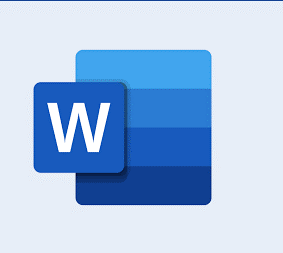در دنیای امروزه که بیشتر اطلاعات و آموزشها از طریق نرمافزار رد و بدل میشوند؛ یادگیری نحوه استفاده از آنها بسیار اهمیت دارد. بیشتر مواقع لازم است این فایلها به صورت PDF در اختیار دیگران قرار بگیرند. اگر فایل مورد نظر به صورت PDF باشد، اطلاعات شما با سایز و فونت دلخواهی که میخواهید و با همان ساختار در سیستم فرد مورد نظر نمایش داده میشود. در ضمن با تبدیل فایل خود به PDF دسترسی دیگران به آن را کم میکنید. یعنی دیگر کسی نمیتواند به فایل شما چیزی اضافه و یا از آن کم کند. بنابراین بهتر است هر چه زودتر به سوال چگونه ورد را به PDF تبدیل کنیم، پاسخ مناسبی داده شود. در این مقاله سعی شده است که آموزش تبدیل ورد به پی دی اف پله به پله و با جزئیات در اختیار شما قرار بگیرد.
آموزش تبدیل ورد به PDF در ویندوز
ابتداییترین شکل تبدیل ورد به PDF از طریق نرمافزار ورد در ویندوز انجام میشود. مراحل این تبدیل عبارتاند از:
۱. ابتدا فایل مورد نظرتان را با دو بار کلیک کردن باز کنید. اگر فایل باز نشد، نرمافزار ورد را باز کنید و به قسمت File بروید. سپس از قسمت open فایل مد نظر را انتخاب کرده و به ورد انتقال دهید.
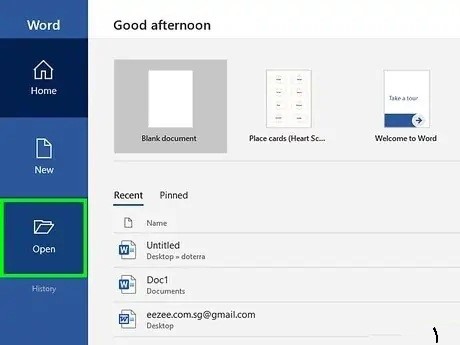
۲. در این مرحله از تبدیل ورد به پی دی اف بعد از باز کردن سند خود بر روی File که در قسمت چپ و بالای صفحه قرار دارد کلیک کرده و گزینه Save As را باز کنید.
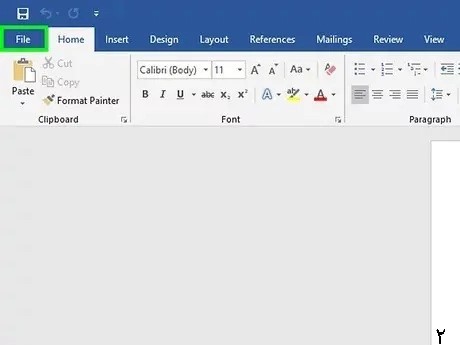
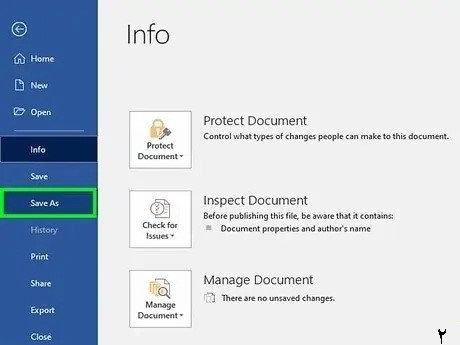
۳. بر روی صفحه دیالوگی باز میشود. در قسمت Save As type گزینه PDF را انتخاب کنید.
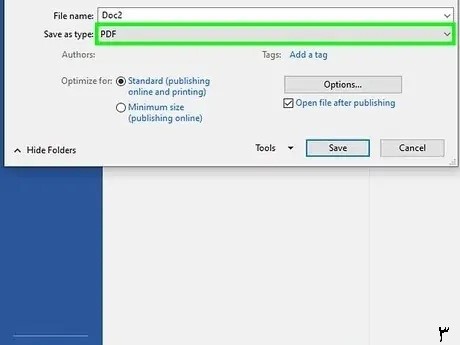
۴. بعد از تمام این مراحل پوشهای را که قرار است PDF در آن ذخیره شود انتخاب کنید. سپس بر روی Save کلیک و فایل خود را به صورت PDF ذخیره کنید.
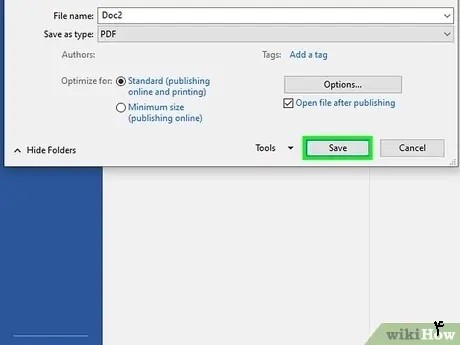
چگونه در مک، ورد را به PDF تبدیل کنیم؟
در ادامه جواب سوال چگونه ورد را به PDF تبدیل کنیم بهتر است مراحل این تبدیل را در رایانهی مک نیز یاد بگیرید. مراحل این تبدیل در ادامه توضیح داده میشود.
۱. اگر نسخه ۲۰۱۰ و پایینتر را در اختیار دارید، با دو بار کلیک کردن سند را در ورد باز کنید. سپس از قسمت چپ و بالای صفحه باز شده File را انتخاب کنید.
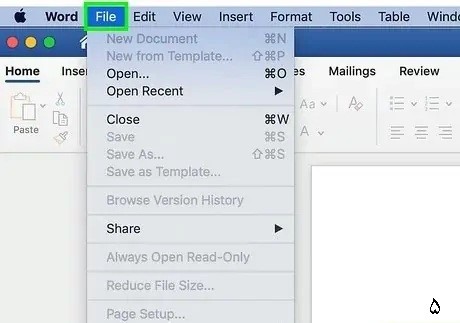
۲. در این مرحله از آموزش تبدیل ورد به پی دی اف بعد از انتخاب گزینه Save As یک کادر باز میشود. در این مرحله باید پوشهای را انتخاب کنید که میخواهید فایل PDF را در آن ذخیره کنید. شما میتوانید نام پوشه را نیز تغییر دهید یا یک پوشه جدید بسازید.
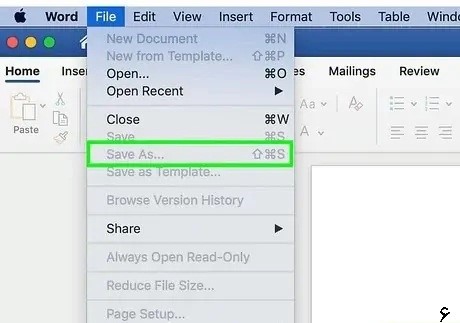
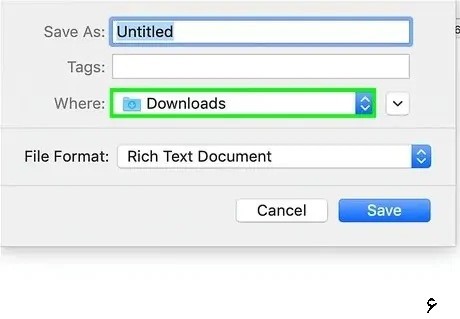
۳. بعد از مراحل بالا از قسمت Save As Type روی PDF کلیک و با انتخاب گزینه Export سند خود را به صورت PDF ذخیره کنید.
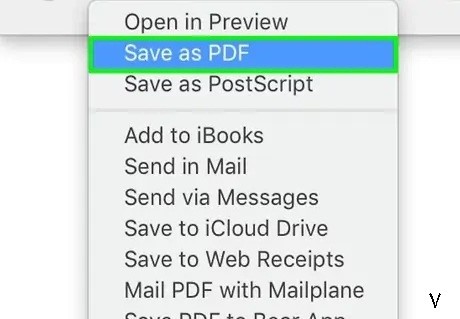
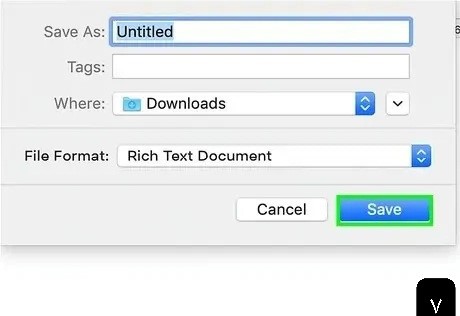
برای نسخههای ۲۰۱۱ یا بالاتر مراحلی متفاوت را باید بگذرانید که در ادامه توضیح داده شده است.
۱. بعد از باز کردن فایل مورد نظرتان در ورد روی منوی File کلیک کنید. اگر فایل باز نشد باید با باز کردن نرمافزار ورد و انتخاب قسمت Open در منوی File سند مدنظرتان را انتخاب کنید.
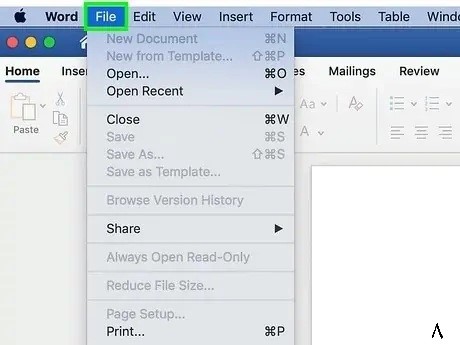
۲. در کادر بازشده گزینه Print را انتخاب و سپس از قسمت پایین صفحه باز شده روی PDF کلیک کنید.
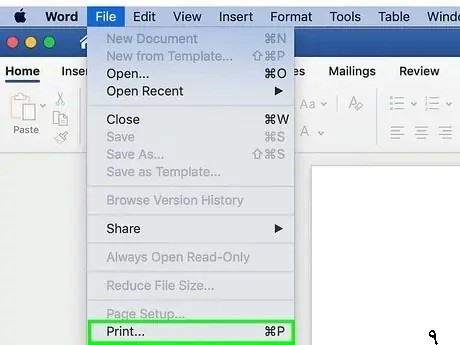
۳. بعد از باز شدن منو Save As PDF را انتخاب کنید. سپس به پوشهای که قرار است PDF در آن ذخیره شود بروید. در این مرحله امکان تغییر نام پوشه وجود دارد. برای ذخیره تغییرات بر روی Save کلیک کنید.
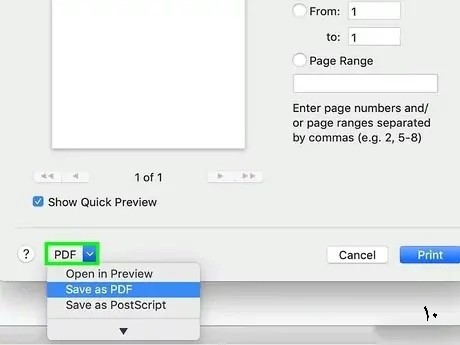
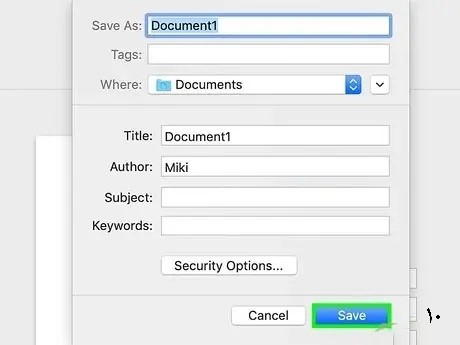
[box type=”note” align=”” class=”” width=””]مقاله پیشنهادی: حذف واتر مارک در ورد [/box]
آموزش تصویری و گام به گام تبدیل ورد به پی دی اف آنلاین
گاهی اوقات نیاز است نسخه آنلاین یک فایل در ورد را به PDF تبدیل و سپس از آن استفاده کنید. بنابراین به آموزش گام به گام آن توجه کنید:
۱. همانطور که در تصویر میبینید برای ایجاد یک حساب مایکروسافت باید بر روی نشان (+) در بالای تصویر کلیک کنید.
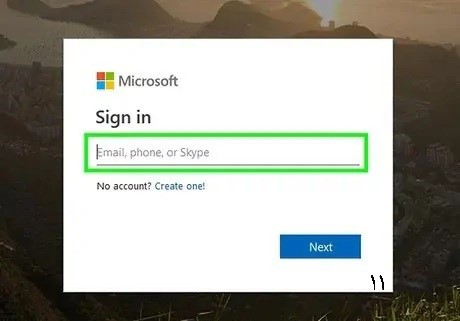
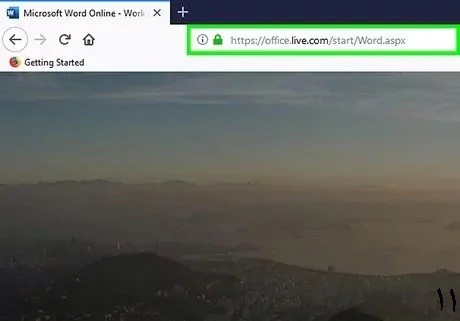
۲. بعد از ایجاد حساب، فایلی را که میخواهید باز کنید. اگر فایلی که مد نظر شما است در One Drive ذخیره شده با کلیک بر روی گزینهای در چپ و پایین صفحه آن را انتخاب کنید. سپس گزینه Upload a Document که در قسمت راست و بالا قرار دارد را بزنید تا فایل شما آپلود شود.
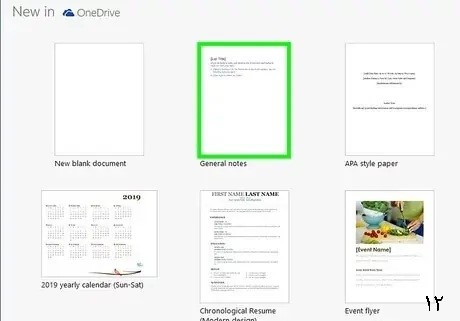
۳. در این مرحله با زدن روی منوی File و انتخاب Print به گزینه Print this Document میرسید. با انتخاب این گزینه فایل PDF ایجاد میشود.
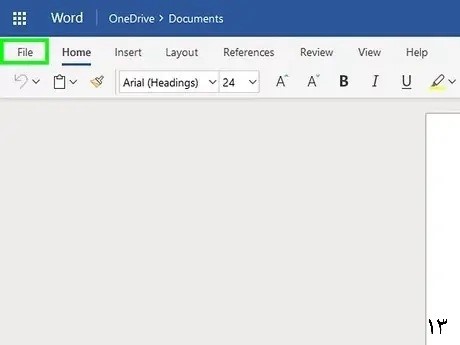
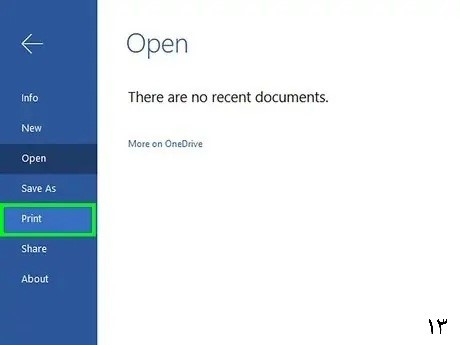
۴. با باز شدن فایل سوالی با عنوان Your PDF is ready to print از شما پرسیده میشود که در این مرحله باید بر روی Open PDF کلیک کنید. سپس با انتخاب گزینه Save As از کادر باز شده سند خود را به صورت PDF ذخیره کنید.
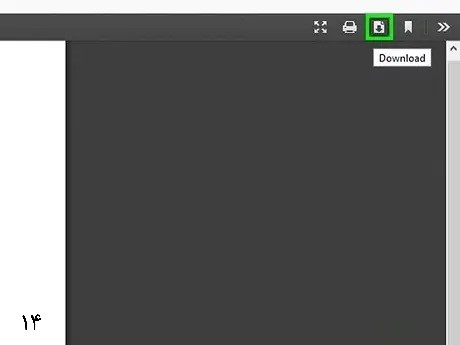
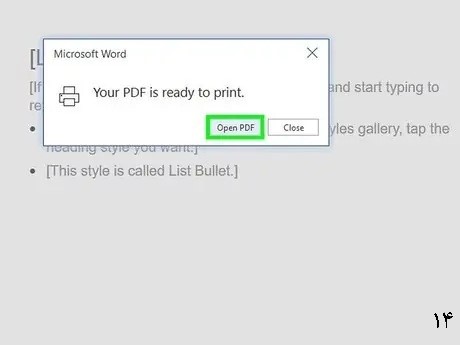
[box type=”note” align=”” class=”” width=””]مقاله پیشنهادی: کلیدهای میانبر ورد [/box]
نحوه تبدیل ورد به PDF در گوشی موبایل
در مواقعی که فایل کمحجمی در اختیار دارید و یا رایانهای در دسترس شما نیست بهتر است فایلهای خود را با کمک برنامههای کاربردی که مناسب اندروید هستند به PDF تبدیل کنید. در این قسمت از آموزش تبدیل ورد به پی دی اف میخواهیم بدانیم که چگونه ورد را به PDF تبدیل کنیم؛ بدون اینکه از کامپیوتر یا لپتاپ استفاده نماییم.
برخی از کاربردیترین برنامههای اندروید برای رسیدن به این هدف از قرار زیر هستند:
- DOC to PDF Converter
یکی از ابزارهایی که به ما یاد میدهد چگونه یک ورد را به PDF تبدیل کنیم، Dos to PDF Converter است. این ابزار به شما فرصت میدهد تا چند فایل را به طور همزمان به PDF تبدیل و سندی کمحجم بسازید. البته این برنامه علاوه بر متن، عکس و گیف و… را نیز به شکل PDF در میآورد.
- Word Dos to PDF
این برنامه میتواند فرمتهای مختلف مانند Docx، Docو ODT را پشتیبانی کند. علاوه بر این شما میتوانید فایلهای مورد نظر خود را به طور مستقیم از فضای ابری Dropbox به شکل PDF در آورده یا از SD CARD یا فضای داخلی موبایل آپلود کنید.
- Docx Reader Pro + Docx to PDF
با کمک این ابزار تمام فایلها با هر نوع سبک و فونت به راحتی و به شکل تمام صفحه در گوشی و یا تبلت به نمایش در میآیند. همچنین میتواند فایلهای ذخیره شده برنامههای دراپ باکس و ابزارهای جانبی را باز کند.
تبدیل ورد به PDF با استفاده از ابزارهای آنلاین
برای اینکه بتوانید به صورت آنلاین فایلهای خود را از ورد به شکل PDF در آورید کافی است عبارت word to pdf Converter را در قسمت جستجوی گوگل سرچ کنید. حاصل جستجوی شما یک سایت کاربردی است که در آن فایلها به صورت آنلاین به PDF تبدیل میشوند. در این سایتها با کمترین امکانات و با صرفهجویی در زمان PDF ها بارگذاری خواهند شد. همچنین بیشتر این ابزارهای آنلاین رایگان هستند و نیازی به پرداخت هزینه نخواهند داشت.
تبدیل فایلهای ورد به PDF یکی از روشهای رایج برای حفظ قالببندی اسناد و اشتراکگذاری آسان آنها است. اگر قصد دارید مهارتهای خود را در نرمافزار ورد و مجموعه آفیس گسترش دهید، پیشنهاد میکنیم آموزش آفیس را مطالعه کنید. همچنین، اگر هنوز ورد یا مجموعه کامل آفیس را روی سیستم خود نصب نکردهاید، میتوانید از راهنمای آموزش نصب آفیس کمک بگیرید.
سخن پایانی
با توجه به شیوههای کاری و آموزشهای امروزی فایلهای زیادی به شکل PDF ارسال میشوند. بنابراین یادگیری اینکه چگونه ورد را به PDF تبدیل کنیم برای پیشرفت در کار و زندگی لازم است. در این مقاله به بررسی انواع راههای تبدیل فایل ورد به pdf پرداختیم که به شما کمک میکند تا با استفاده از وسایل الکترونیکی مختلف این کار را انجام دهید. برای یادگیری بهتر و تخصصی تر ورد میتوانید از دوره های آموزش ورد مکتب خونه استفاده کنید.